
php エディタ Zimo で Win11 ノートパソコンで WiFi が検索できない問題の解決方法を紹介します。 Microsoft が発売した最新のオペレーティング システムである Win11 システムには多くの新機能と改善が加えられていますが、WiFi が見つからないという問題が発生することがあります。この状況は、ドライバーの問題、ワイヤレス ネットワーク アダプターの設定、またはオペレーティング システムの構成が正しくないことが原因である可能性があります。幸いなことに、いくつかの簡単な手順でこの問題を解決し、ワイヤレス ネットワークに再接続できます。次に、具体的な解決策を見ていきましょう。
win11 ラップトップで Wi-Fi を検索できない場合の対処方法:
方法 1:
1. まず、スタート メニューを開き、「設定」に入ります。
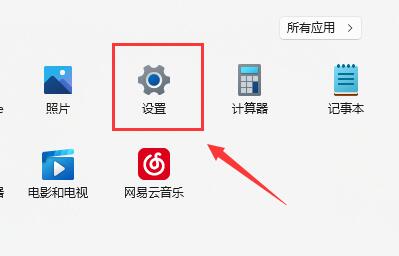
#2. 設定で問題を見つけて、「トラブルシューティング」に入ります。
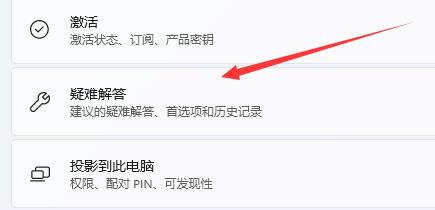
#3. オプションの下に「その他のトラブルシューティング」が表示されるので、クリックして入力します。
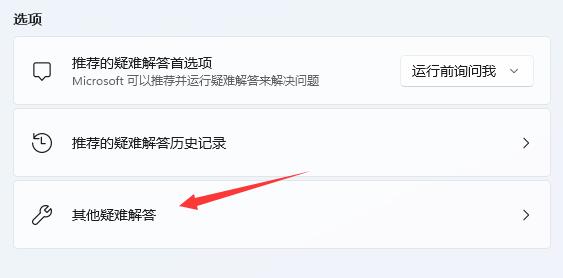
#4. 次に、インターネット リンクの右側にある [実行] をクリックします。
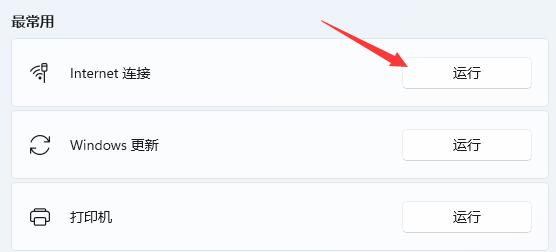
#5. 最後に、システムは Wi-Fi に接続できない問題を自動的に解決します。
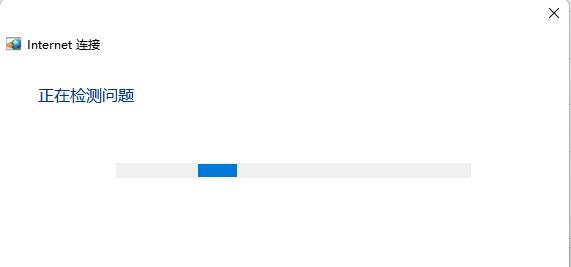
方法 2:
1. Wi-Fi が見つからない場合は、ワイヤレス ネットワーク カード ドライバーが見つからない可能性があります。
2. この時点で、スタート メニューを開いて上記を検索し、「デバイス マネージャー」と入力してみてください。

3. 次に、ネットワーク アダプターを展開し、ワイヤレス ネットワーク カード デバイスを見つけて右クリックして選択し、[ドライバーの更新] をクリックします。
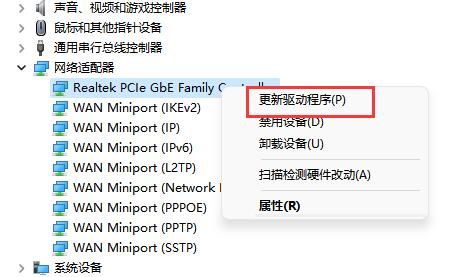
#4. 最後に、[ドライバーを自動的に検索する] を選択すると、コンピューターがドライバーを検索してインストールします。
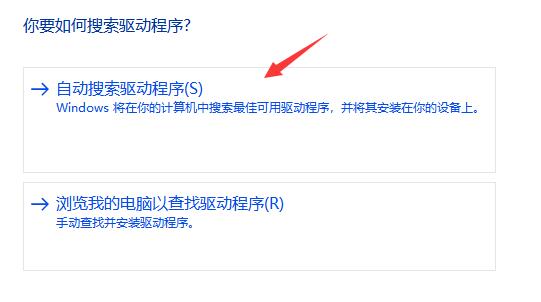
方法 3:
1. Wi-Fi が見つからない場合は、ルーターが壊れている可能性があります。携帯電話を使用して確認できます。 Wi-Fiに接続できます。
2.ルーターの問題ではない場合は、ワイヤレス ネットワーク カードが壊れている可能性があるため、修理または交換する必要があります。

以上がwin11 ラップトップが Wi-Fi を見つけられない場合はどうすればよいですか?の詳細内容です。詳細については、PHP 中国語 Web サイトの他の関連記事を参照してください。